cubase15见面设置
粉丝3461获赞1.6万
相关视频
 22:03
22:03 02:43查看AI文稿AI文稿
02:43查看AI文稿AI文稿gucci 使用系列教程三,如何设置工程?哈喽大家好,欢迎收看噪音锁课堂创建的工程之后,我们该如何为我们的工程进行设置呢?首先我们在上方菜单栏找到工程,点开之后呢,我们选择工程设置, 然后他会弹出这样子的一个窗口,这个窗口呢就是我们工程的一些参数,我们都可以在这里调节。接下来呢我跟大家讲一下我们日常调的比较多和比较重要的几个参数。 首先我们看左上方这一个工程时长,这个位置呢他默认是十分钟,意思是我们的工程时间最多可以达到十分钟的录制时间,那么十分钟的时间对于我们录歌曲来说肯定是绰绰有余 娱乐了,但是如果我们想要做一些电影或者动漫的音效,或者说做一些配乐的话,那么十分钟肯定是不够的,那么这样子我们就可以在这一个地方进行修改我们的工程时长。 接下来我们再看下方的这一个位置,分别是采样率,比特深度,还有录音文件的类型。 采样率和比特深度这两个参数的话呢,我们一言半语是很难解释清楚的,如果真的要解释起来可能要花费大量的时间,所以说这节课我就不跟大家详细的讲解这两个参数了, 那么有兴趣的同学可以持续关注我们,我们会在后期的一些课堂讲到这两个参数。采样率的话呢,我们基本上就是调四四点一或者四十八这两个参数,我们随意选择一个就可以了, 这里指的其实是我们工程的采样率,并不是越高越好的,并不是说啊,我把这个采样率调的非常高,然后我们导出的这个音频的音质就会非常好, 并不是有这样子的一个对等的关系,所以这里我们要注意了,我们不需要调的太高,基本上就是四四点一或者调四十八这两个采样率就可以了。 比特深度这里我也不多说了,我们基本上也是调二十四 vit 就可以了。下面的录音文件类型,这里其实指的是格式,打开之后我们可以看到有非常多的格式给我们选择,但是这里最好啊,大家还是选择为格式,因为为是无损的格式。 然后再看右边的这一个工程所有人,这里我们可以把这一个工程的作者或者说啊某某公司填上去, 填上去之后呢,这些信息会跟着我们的工程一起导出。这节课的内容就讲到这里,感谢大家观看,我们下期再见!点赞加关注,下次更新不迷路!
66造音所 09:25查看AI文稿AI文稿
09:25查看AI文稿AI文稿好的,这个视频呢,我们来讲一下库贝斯的预设啊,首先打开编辑,然后有一个首选项, 首选项呢我们从下往上看就运行控制,我们不用管,然后在这个地方呢会有一个停止时,回到开始为止,这个是什么意思?这个就是你的播放条,播放条如果你把这个关掉的话,好了,我们来看一下, 你去播放声音,当你按了停止空格键之后,它会就停到当前位置 啊,有些时候我们去做修音啊什么的时候,我们就需要就是重复的听,重复的听就需要把它去打开,这样的话呢他在这个停止的时候就回到 刚才的这个位置了, 然后我们看一下这个其他的选项, 在这个时候呢我们会看到,呃,默认是直线,是垂直线,没有水平线啊,这个是干嘛的?这个是就是我们的这个剪刀工具,剪刀工具当你剪的时候你会有一个水平线,有个垂直线,然后这个线的颜色也可以通过这去更改 好,把它变成了这个线是黄色,蒙版是这个红色,然后可以做宽度,我看一下啊,变得特别宽,但是特别宽 呢就会影响我们的视觉啊,剪不剪得不细,所以我们可以把这个蒙版去给他变小啊,这样的话更细一些。 然后在这边呢会有一个右键显示工具箱,如果你打开的话呢,你右键编辑音频的时候,你看他会把这个上面的工具箱给你移下来,这个要把它取消掉, 取消掉以后呢,当我们去啊右键音频的时候点一下这个音频,我们会有很多的这个功能在里边了,比方说我们最常用的是标准化 啊,什么叫标准化呢?就比方说这个音频录进来的波形啊,是比较小的,那我们去把它 变到最大,它的峰值啊,变到最大,那我们就去点处理,然后去标准化。那比方说我们现在看我现在标准化想让它就是,呃,默认摔六个 d b 啊,它这个音频就当它就是当你这儿不做任何衰减的时候,它会减小六个 d b 啊,如果是零他就会顶到头啊。所以要把这个右键这个工具箱关掉,然后我们就可以用很多的功能了, 然后我们再看这个音频,不用动它控制不用管啊,然后默认呢?默认它这个工程呢,会对选定的这个音频轨道录音或者读噪, 这个必须得把它全部都取掉啊?为什么就取掉了?比方说我现在在播放这个伴奏的时候,然后我需要去录音吗?对吧?我现在开始录音,但是当我一点这个轨道看到没有,这个录音就变到了上面,就非常不方便, 明白了吧?就是我们在录音的时候,有可能哈,有可能会处理别的音频,但是你一点别的音频,比方说下面还有一轨啊,这还有一轨啊?你是用上面这轨去录制的 啊?我要去同时去拖动他的大小的时候,不小心碰一下这个轨道,他就会用这个轨道录音,所以要把它取都取掉,包括 这个对选定轨道启用独奏啊。比方说是我现在啊,是这个说了我单听这个,但是我一点他他就会变成听这个就会很麻烦,实际 啊有这个功能,有这个功能是比较简单的功能,就是你比方说你在录音的时候,你不做任何处理的时候,你可以去用它,但是你一旦在录音过程中,你去处理别的轨道啊,就会误操作啊,容易误操作,所以把它关掉, 然后再也不用动它,这都不用动它,然后外观呢?我们可以自动去给它变颜色啊,变你喜欢的颜色都可以,就到时候你这个音量就可以按这个去显示啊,我们看一下啊,这个地方 这个颜色设定,电瓶表这个颜色设定啊,我们不做更多的讲讲,这个就是你们可以自己去改嘛,因为各种各样的颜色啊,都可以去改。 然后我们去看一下啊,这个录音的时候啊,他会有一个自动保存啊,你可以就像我刚才在这个工程文件夹里边啊,工程文件夹里边 你们看到的,呃,这个无标题,这个都是自动保存的,看到没有 啊?你可以把它关掉,也可以把它打开,每隔十分钟啊,十五分钟啊,最多保存十个,就是我, 我们一定要记好,就是你常用自动去保存是不好的啊,你得习惯了这个用快捷键 ctrl s 去保存它啊,你比方说你用 ctrl s 保存它,你第一次的时候,它会让你给这个工程建一个文件名 啊,这个文件名呢,就是可以自己去自定义啊。 好,这个时候当我们关掉这个工程,关掉这个工程再打开的时候,你就要去找到你刚才录音的这个文件夹,找到文件夹之后,然后去把它,呃, 打开,我看看刚才是有多少人可以重来录音啊?啊?这样就打开我们刚才录音的工程了, 然后在这边这边有一个这个音频的显示啊, 啊,那你如果啊,我现在这个是最暗,所以是黑色,如果你把它最亮啊,他就是白色啊,就是我习惯还是黑色看的更习惯一些, 然后他有一个波形轮廓强度啊,这些这些无所谓,关键是让这个硬品变成黑色,你会看的更舒服一些。然后轨道的这个宽度啊,轨道宽度就默认三,然后我们再看, 呃,事件显示这有一个网格覆盖强度啊,我们把它提到最大,你会看到他这个网格是根据你的这个拍子去对应的,就当你鼠标放到这个地方,你去点他的时候, 他会有显示小节节拍,你看到没有,他每一小节他都会给你一个格,让你去很清楚的知道我在啊第几小节第几拍,但是你会看到很乱,对不对啊?那我们就把它去啊,最弱化 啊,最弱化就没有了。然后我们再看,呃,这有一个 vs t 插件,呃,酷贝四五的话会有一个选择这个插件的显示的模式,呃, 但是新版的话它不是后边就没有要设的了啊。我们说一下 v s t 酷贝斯五是可以在这个地方去选择,你显示的是以厂家显示还是以名称显示,然后在酷贝斯十二呢?呃,包括十一也好,他们都是在这个地 地方去显示的啊,看他有一个按厂家排序和按目录排序,我们点到按目录排序呢,他会把所有的这个呃厂家都合到一起,你比方说 e q e q 里边呢?这个实际就不光是有 wils 的,还有肥波的,对吧? 我们可以找一下啊,有这个菲博的,还有欧众的,这些就都有了啊,这就是所有的 e q, 他都给你归到这个。呃, e q 里边啊,所有的这个压缩啊,他都给你去归到这个里边。 但是,呃,会有一个什么麻烦呢?比方说我就想用 vivo 式的一款 e q, 你还需要做很多的滚动,对不对?那我在这个地方,那我直接按厂家排序。那我在啊最下边,那我肯定这样 vivo 式 e q 啊, 扫起来会更方便一些。我肥波的 e q, 我就打开肥波,然后找到 e q, 然后去用它就好, 然后这个就是我们的这个初始的一个设置。
208涛哥混音师🎤 音频工匠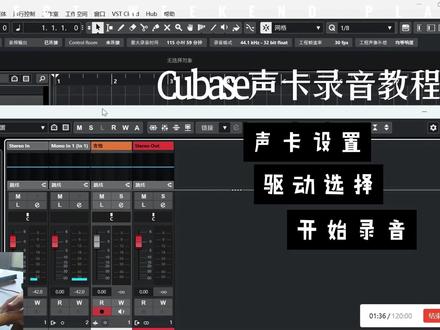 02:06
02:06 02:39查看AI文稿AI文稿
02:39查看AI文稿AI文稿哈喽大家好,欢迎收看噪音所课堂,今天我们来说一下如何检测你的音频速度。 之前的视频和大家说过,节拍器的开关在右下方的这一个位置,或者说点击键盘的快捷指令 c 也可以进行开关控制,但是节拍器的速度默认是一百二十, 而我们的音频不是全部都是一百二十这一个速度,所以当你的音频速度不是一百二十的时候,而你又开了节拍器一起播放的时候就会很奇怪了,像现在这样子, 现在这个音频的速度和节拍器的速度明显是对不上的,那么我们怎么样才能测出这个音频的速度到底是多少呢? 首先我们打开左上方的工程栏,然后点击节拍计算器,打开了之后我们点击这个敲击输入速度, 然后现在我们按着音频的速度敲击键盘的空格键,就可以测出这段音频的速度值了。因为现在空格键已经无法播放音频了,所以说我们要在播放音频的时候再点击进入刚才的那一个页面, 进来了之后我们按着这个速度敲击空格键,一二三四,一二三四, 可以多敲几次,让他测出来的速度更加精准。好了现在我们测出来大概是一百一十的速度,然后现在我们把工程的速度设置为一百一十,听一下 好了之后我们播放一下, 现在我们可以听出来这段音频和节拍器的速度是一致的。还有另外一个方法也同样可以测出音频的速度,我们先随意的在这个音频中裁剪八拍出来 一二三四五六七八,好,到这裁剪好了之后,我们点击一下刚才八拍的那一个音频,然后再次打开节拍计算器,然后在节拍这里输入八拍, 输入完了之后,可以看到他自动的帮我们识别这一段音频的速度了,他识别出来的是幺幺零点四五,其实也就是一百一十的速度了,有一点点偏差是很正常的事情。好了,本期视频内容就到这里,我们下次再见。点赞加关注,下次更新不迷路。
552造音所 01:47查看AI文稿AI文稿
01:47查看AI文稿AI文稿q base 怎么设置声卡在这个地方点击工作室点击工作室设置在这个地方找到 vs 精品系统这个地方啊,有一个 iso 驱动,选择你自己的声卡,那在这个地方呢,需要给大家注意的是, 你买声卡的时候,你至少要问一下那个商家,这款声卡有没有 iso 驱动,有些声卡它是没有 iso 驱动的,需要你去下载第三方的驱动,那不就很丑了吗? 对吧?你买了一张独立声卡,他连 iso 驱动都没有,所以问一下啊,正常的声卡都是有的,不过有些特别便宜的是没有了。设置完了声卡之后,在这个地方控制面板, 这个面板啊,每个人都不一样,因为你的声卡不一样,这个面板它就是不一样的。那我的这个面板的话,比较朴实无华。然后在这个地方大家需要注意 buffer size 啊, 找到之后你肯定会看得到,什么五幺二啊,幺零二四啊,二零零四八,建议大家选择的这个 buffer size 是幺二八或者是二五六, 正常的声卡都是设置幺二八或者是二五六都 ok。 然后为什么要设置这个 buffer size 呢?是因为这个决定了你的监听是否有延迟。 我举个例子啊,如果你的八分 size 很大啊,像什么幺零二四,二零四八这种八分 size 的话,你听到的声音是有极大的延迟的。正常的声卡设置幺二八二五六,就基本上你听不出来延迟了, 主要是看这个位置输入延迟和输出延迟,这个位置只要是在十毫秒左右,基本上你听不到什么延迟。你选的越小, 它这个输入延迟和输出延迟就会越小,当然你越小,你的 cpu、 你的电脑,它的运算量就会非常大,所以幺二八二五六就行了,正常声卡。
278YL教你在家做音乐
猜你喜欢
最新视频
- 1.2万我很天真













